En este artículo puedes encontrar
En los cursos online en competencias digitales que imparto, los alumnos plantean con frecuencia sus dudas y dificultades en el foro.
Como es más sencillo comprender visualizando una imagen o un vídeo, en vez de leer un párrafo árido con sólo instrucciones, utilizo las siguientes herramientas, la mayoría gratuitas, para ofrecerles un aprendizaje más cómodo. Igualmente reduzco de esta manera las idas y venidas de preguntas dadas las posibles interpretaciones que vienen muchas veces asociadas con el uso de tan sólo palabras.
Como criterio de selección entre todas las herramientas que existen, busqué especialmente sencillez a la hora de capturar la pantalla de mi ordenador, pero especialmente rapidez a la hora de compartir mi respuesta en los foros de la plataforma Moodle, en la zona de comentarios de WordPress o en un correo electrónico.
La siguiente lista contiene las herramientas que utilizo con mayor frecuencia que puedes probar para ofrecer un aprendizaje más visual:
1. Jing
Jing es una aplicación que se instala en tu ordenador Windows o MAC, que te permite seleccionar una parte de la pantalla de tu ordenador y grabar una breve explicación. Su ventaja es que una vez grabado, con tan sólo pulsar en el botón de «Compartir», se publica en una página web, con lo que puedes hacer llegar en segundos el enlace web público generado, pegándolo en un foro o en un email.
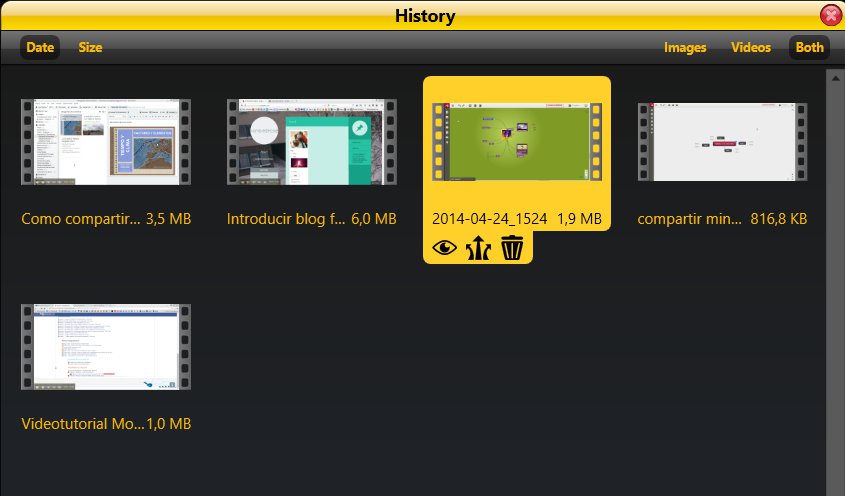
Se trata de un flujo de trabajo sencillo: capturo la pantalla, explico la solución, publico y comparto el enlace web en el foro de «Dudas». El alumno pulsa ahora el enlace web, el cual se abre en su navegador web y escucha y ve la explicación.
Como inconveniente, Jing no permite editar el vídeo tras haberlo creado. De modo que si te equivocas durante su grabación, has de volver a empezar la explicación desde el principio. También Jing presenta un límite máximo de cinco minutos de duración, aunque es ideal para ofrecer explicaciones breves de ciertas funcionalidades de una herramienta o responder a cualquier pregunta que puedas ilustrar desde la pantalla de tu ordenador.
Puedes ver aquí un ejemplo de una breve explicación en vídeo aquí: http://screencast.com/t/o0v4pwUXbEU
Existen aplicaciones alternativas a Jing como Screencast Matic, que está basada en web, con la ventaja de que no tendrías que instalarla en tu ordenador.
2. Skitch
Skitch es una aplicación sencilla de edición de imágenes que se instala en tu ordenador MAC, que te permite realizar fácilmente una captura de pantalla de tu ordenador, o editar y anotar una imagen que subes desde tu disco duro.
Aunque Jing también permite capturar una imagen, Skitch presenta la ventaja adicional que guarda automáticamente todas las imágenes en tu cuenta de Evernote, y como el buscador de Evernote reconoce cualquier texto escrito en una imagen, puedes encontrarlas más fácilmente en el futuro, reaprovechando capturas de pantalla a preguntas frecuentes.
Igualmente todas las imágenes puede compartirse en segundos a través de un enlace web público, que puedes adjuntar en un foro (p.ej.: https://www.evernote.com/l/AG5cj2RQT79FprxGV7sUw-4aa95gh_BahZg)
Si lo prefieres, existe también una pequeña pestaña que te permite arrastrar cualquier imagen a un documento o plataforma online. El flujo de trabajo es muy rápido evitando tener que guardar la imagen en el disco duro, entrar en la plataforma y haber de cargar la imagen en el foro de nuevo.
3. Record.it
Record.it es una aplicación que empecé a usar hace años y no puedo vivir sin ella. Está disponible para MAC y Windows y te permite grabar la pantalla del ordenador al igual que Jing. A la hora de compartirlo ofrece un enlace web pero también te permite crear un archivo .gif de la grabación. Un archivo gif es un archivo que puede introducirse en una página web o plataforma online, mostrando una explicación con imágenes animadas, como muestro aquí debajo:
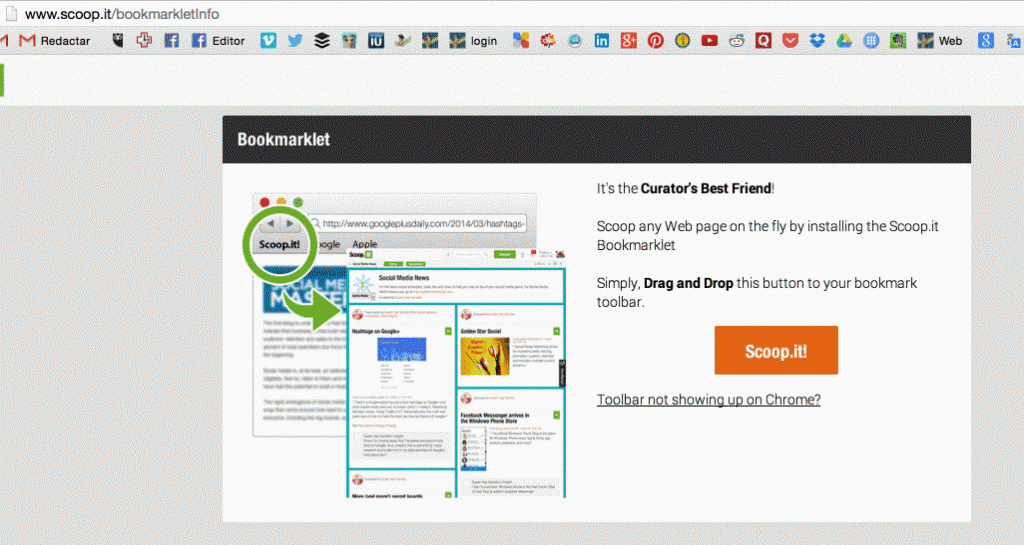
En esta entrada del blog podría introducir un enlace web al vídeo grabado, pero otra opción sería introducir el archivo .gif de arriba. Como si se tratara de una imagen, queda incrustado ya dentro del mismo párrafo, eliminando que el lector tenga que abrir el enlace en otra pestaña.
4. Clarify
Clarify es otra aplicación que uso con frecuencia cuando la explicación requiere de varias capturas de pantalla con un texto para comprenderse.
En vez de abrir un documento Word e ir arrastrando varias imágenes capturadas con un editor, esta aplicación te permite, ya desde dentro de la misma aplicación, capturar y anotar varias imágenes e introducir un texto asociado. Una vez has completado la explicación, puedes exportar el contenido como documento PDF y Word, o incluso compartirlo en Evernote, WordPress o la web.
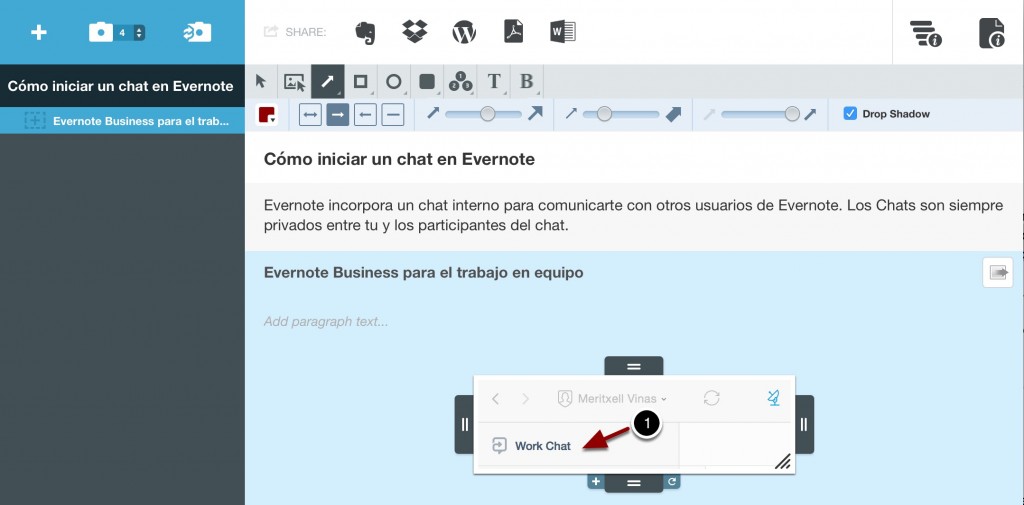
Normalmente crear un tutorial de una herramienta con múltiples capturas de pantalla requiere del uso de varias aplicaciones, pero Clarify te simplifica este proceso incluyendo todas las funcionalidades que necesitas en una sola, ahorrándote horas de trabajo en la edición de este tipo de documentos.
Me resulta especialmente útil cuando has de reemplazar una imagen o reorganizar los pasos explicados en un tutorial.
5. Pencast
Un pencast es un bolígrafo inteligente que va grabando las notas que vas escribiendo en un papel, así como el audio, de manera que puedes transformar un documento en una explicación interactiva. Si prefieres realizar explicaciones escribiendo en una libreta, en vez de usar el teclado, los pencasts te permiten usar papel y bolígrafo. Al finalizar puedes crear una versión digital de tu explicación, que se publica y comparte fácilmente.
Como principal inconveniente es que tienes que comprar un bolígrafo y una libreta especial, siendo únicamente interesante si lo vas a usar con frecuencia. Personalmente utilizo Livescribe, cuyas notas digitalizadas se guardan automáticamente en Evernote, pudiendo más tarde buscar palabras en mis hojas escritas y pudiendo compartir mis pencasts fácilmente vía web.
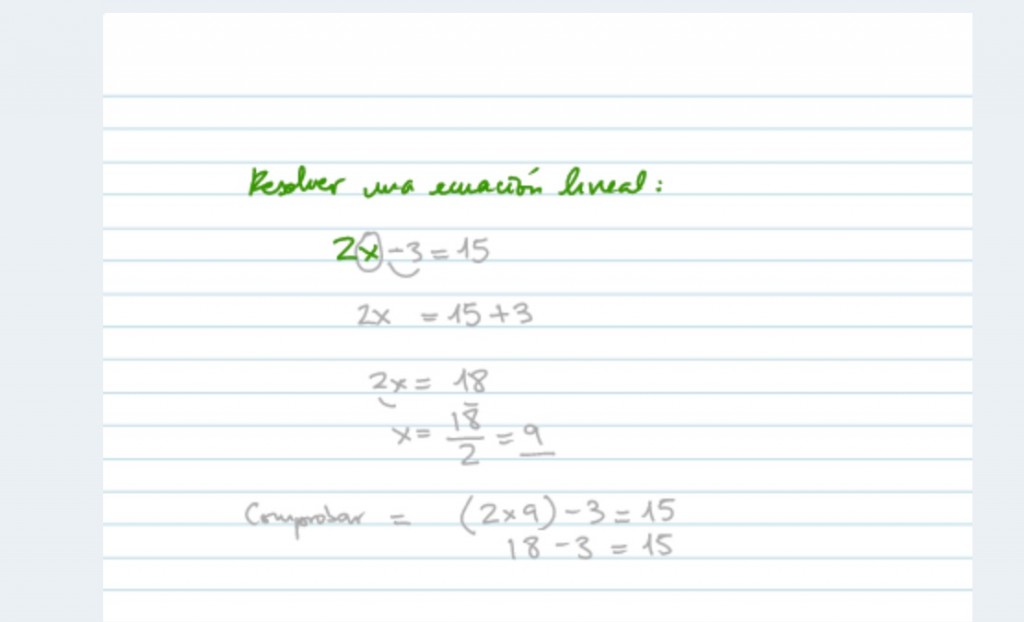
Aquí tienes una posible aplicación del pencast: Resolución de un problema matemático (Una vez abres el enlace, pulsa en el Play de abajo para escuchar la explicación.
¿Qué otras herramientas recomendarías para ofrecer ayuda online? Puedes dejarme un comentario debajo.
8 respuestas a "5 Herramientas imprescindibles para la resolución rápida de dudas online"
Soy Bibliotecario Documentalista y usuario de software libre. Soy abierto también a las alternativas gratuitas (freeware, open source y software libre) para Windows (no soy fanático del software libre… pero si lo considero importante). Me parecen herramientas interesantes y útiles. Aporto otras alternativas para GNU Linux.
Especialmente aplicaciones equivalente a Jing.
— RecordMyDesktop (http://recordmydesktop.sourceforge.net/)
— Vokoscreen http://www.kohaupt-online.de/hp/
— Shutter (http://shutter-project.org/)
Saludos
Soy profesor de Secundaria. Como alternativa al Pencast de Livescribe yo recomendaría Showme para iOs. Muy potente, mismas prestaciones y, además, gratuito.
Saludos
Respecto a la herramienta Pencast al utilizar Livescribe, a veces es necesario en la explicación de un tema específico hacer uso de algún gráfico, tabla, etc. sabe si es posible anexar lo comentado con esta herramienta.
gracias por la respuesta
Hoal Julio,
Cualquier cosa que escribas o dibujes en la libreta aparece en el pencast pero sólo puedes añadir una tabla o un gráfico dentro de la nota de Evernote.
Un saludo,
Meritxell
Soy docente de la Universidad Mayor de San Andrés de La Paz Bolivia. Tengo un proyecto sobre curricula TIC para profesores en ejercicio. Seguidor de la Prof Viñas.
Excelente tu ebook gratuito «Competencias digitales y herramientas TIC para transformar las clases y avanzar en tu profesión». Muchas gracias por compartirlo!
¿Crees que sería posible ver como usas este pencast a través de un vídeo?
No me refiero al vídeo que graba el pencast, sino a verte directamente utlizándolo.
he leído opiniones de gente que lo ha comprado que afirma padecer problemas en que las líneas se mezclan, o que no pueden grabar sin usar el iPad.
¿Qué me dices? Gracias de antemano.
Sin ánimo de hacer publicidad, he hecho dos cursos con Meritxel («Competencias digitales para profesores» y «Voy a ser un ninja de evernote») y estoy francamente satisfecho por lo completos que son y la ayuda que suponen.
Hola Eddy,
Gracias por tus palabras sobre los cursos realizados. Me alegra saber de ti. No dispongo de ningún vídeo mío usando el Livescribe, pero quiero especificarte que no es necesario usar un iPad para realizar un pencast. Yo utilizo el bolígrafo de Livescribe y simplemente escribo directamente en una libreta específica mientras mi escritura queda registrada también de forma digital. Quizás este vídeo ayude a ver cómo funciona: https://www.youtube.com/watch?t=22&v=U4RwtmwAJ5c
Un saludo,
Meritxell